Når privatlivets fred er et problem, er sikring af identiteter i videoer blevet stadig mere afgørende, uanset om det er for personlig beskyttelse eller respekt for enkeltpersoners anonymitet. Derfor er sløring af ansigter i videoer dukket op som en praktisk løsning. I dag vil vi vise dig forskellige tilgange, du kan gøre for at sløre ansigter uden at kompromittere videoens integritet eller budskab, mens du bruger specialiseret software. Opdage hvordan man slører ansigter i en video ved at læse den trinvise vejledning for at skjule ansigter og prioritere privatliv i dit indhold.
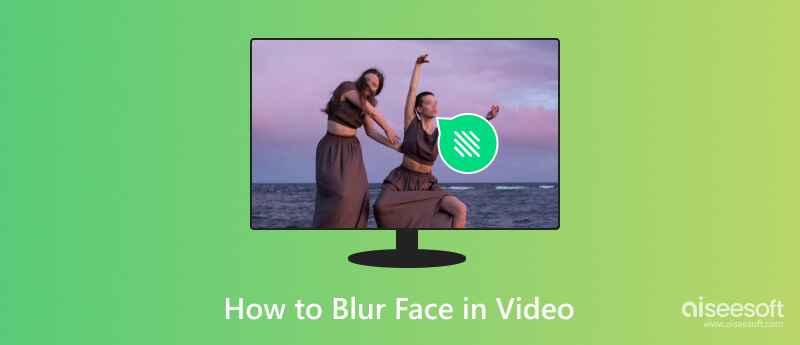
WorkinTool VidClipper er et brugervenligt videoredigeringssoftware til Windows-computere. Den leverer en brugervenlig og intuitiv grænseflade til at sløre ansigter i videoer. Med sit dedikerede sløringsværktøj kan brugere nemt vælge og sløre ansigter ved at anvende tilpassede sløringseffekter. Softwaren tilbyder forskellige muligheder for sløringsintensitet, hvilket sikrer privatlivets fred, mens videokvaliteten bevares. WorkinTool VidClipper er velegnet til begyndere og professionelle og tilbyder en effektiv løsning til ansigtssløring på pc'er. Brug denne app til at lære, hvordan du slører dit ansigt i en video ved at følge trinene nedenfor.
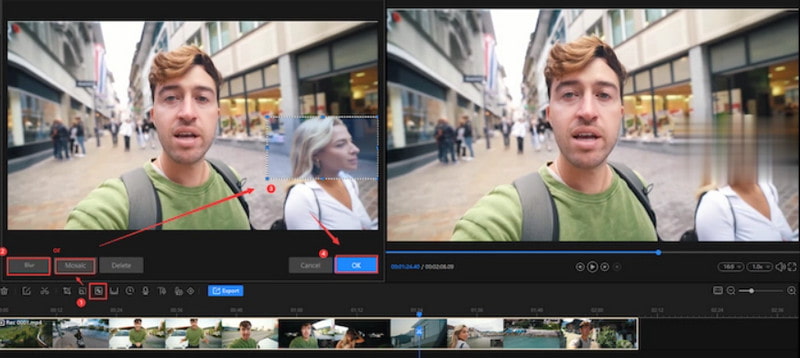
Flixier er en online videoredigeringsplatform, der er tilgængelig via webbrowsere. Det tilbyder forskellige redigeringsfunktioner, herunder værktøjer designet eksplicit til at sløre ansigter i videoer. Brugere kan problemfrit uploade videoer til Flixier-platformen og bruge dens intuitive sløringseffekter til at skjule ansigter. Med sin brugervenlige grænseflade og cloud-baserede funktionalitet giver Flixier en bekvem løsning til beskyttelse af privatlivets fred i videoer på tværs af forskellige enheder uden at kræve tunge softwareinstallationer. Hvis du vil sløre ansigter i videoen uden at downloade software, så prøv at bruge dette!
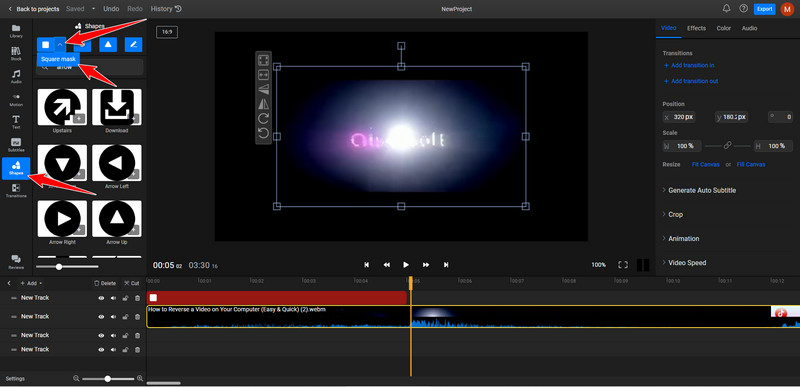
PowerDirector er en alsidig videoredigeringssoftware til Windows OS og Android- og iOS-mobilenheder. Dette omfattende redigeringsværktøj indeholder avancerede funktioner til at sløre ansigter i videoer. Med dens Mask Designer og Blur Effects kan brugere præcist vælge og sløre ansigter eller specifikke områder i videoer. PowerDirectors multi-platform tilgængelighed gør det til et bekvemt valg for brugere, der søger en kraftfuld og mobilvenlig løsning til at sløre ansigter på tværs af forskellige enheder, hvilket sikrer privatlivets fred uden at gå på kompromis med videokvaliteten. Hvordan slører du noget i en video ved hjælp af PowerDirector? Heldigvis er disse trin du har brug for.
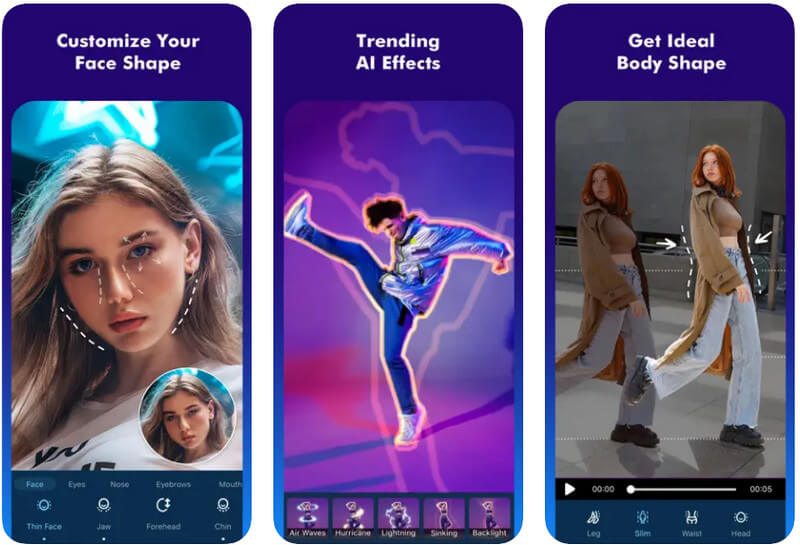
Aiseesoft Video Converter Ultimate er en komplet videoredigeringssoftware, der er kendt for sine omfattende funktioner, herunder den sømløse tilføjelse af sløringsfiltre til videoer. Denne software tilbyder en intuitiv grænseflade, der giver brugerne mulighed for at anvende sløringseffekter på deres videoer præcist og ubesværet. Aiseesoft Video Converter Ultimate giver brugerne mulighed for at tilpasse sløringsindstillinger, hvilket muliggør selektiv sløring af specifikke områder eller ansigter i videoer og sikrer omhyggelig privatlivsbeskyttelse. Dette værktøj, der er kendt for sin brugervenlige tilgang og effektivitet, er et topvalg for personer, der søger en professionel løsning til at inkorporere polerede sløringsfiltre i deres videoindhold.
100 % sikker. Ingen annoncer.
100 % sikker. Ingen annoncer.
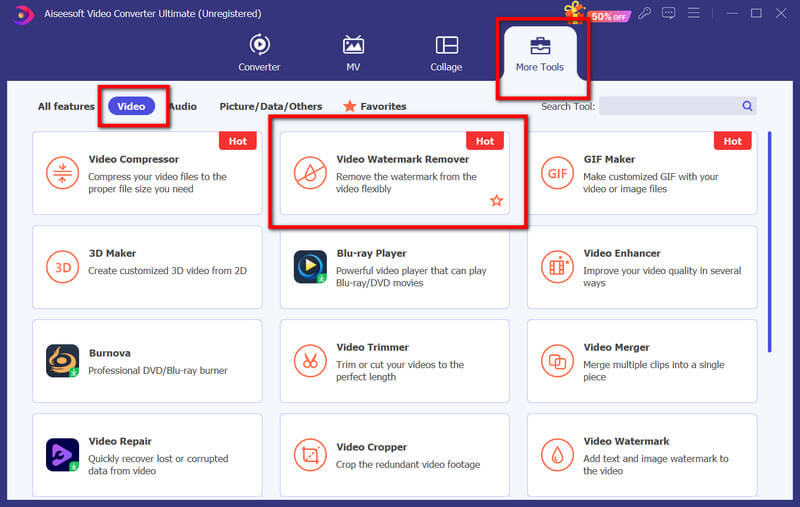
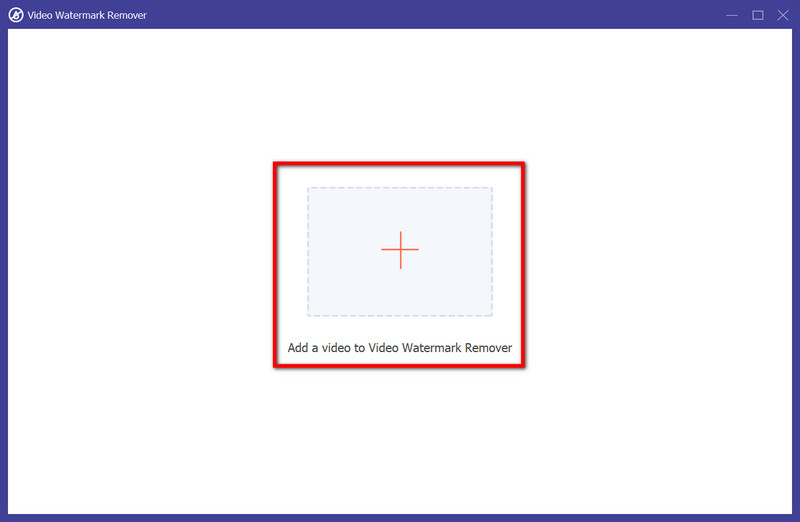
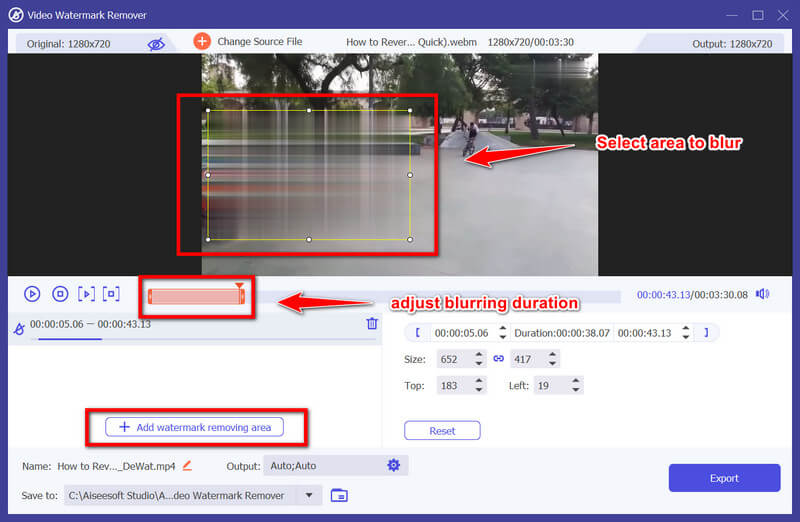
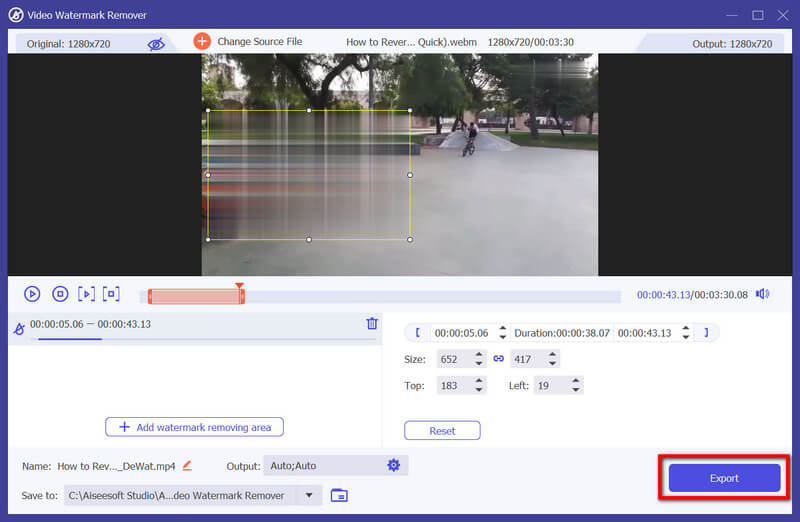
Er der en app til at sløre ansigter i videoer?
Adskillige apps er tilgængelige til mobile enheder og computere, der tilbyder funktioner, der er specielt designet til at sløre ansigter i videoer. Nogle populære apps inkluderer KineMaster, FilmoraGo, Adobe Premiere Pro, PowerDirector, Pixelgrade og andre videoredigerere.
Hvordan slører du ansigter i iMovie?
I iMovie kan sløring af ansigter opnås ved at vælge videoklippet, trykke på knappen Juster, vælge Sløring og derefter vælge Ansigter for at justere intensiteten af sløringseffekten efter behov.
Hvordan påvirker ansigtssløringen det?
Ansigtssløringseffekten bruger algoritmer eller værktøjer i videoredigeringssoftware til at skjule specifikke områder, såsom ansigter, ved at anvende pixelerings- eller sløringsfiltre, mens resten af videoen holdes klar.
Vil sløring af et ansigt i en video påvirke videoens overordnede kvalitet?
Indvirkningen på videokvaliteten kan variere, men moderne videoredigeringsværktøjer giver ofte muligheder for at justere sløringseffektens intensitet for at minimere kvalitetstab og samtidig bevare privatlivets fred. Hvis du har brug for det rette en sløret video, brug dedikeret software til at løse et problem som dette.
Kan jeg sløre flere ansigter i en enkelt video ved hjælp af disse værktøjer?
Ja, de fleste videoredigeringssoftware og apps, der tilbyder funktioner til sløring af ansigter, giver brugerne mulighed for at sløre flere ansigter individuelt eller bruge værktøjer, der automatisk registrerer og slører ansigter på tværs af videoen.
Konklusion
Hvordan slører du noget i en video? I denne omfattende guide har vi fremhævet den bedste videoeditor, der tilbyder en slørende effekt, der kan bruges til at dække eller sløre ansigterne inde i indholdet. Har du andre relaterede spørgsmål vedrørende dette emne? Hvis ja, så kommenter nedenfor.

Video Converter Ultimate er fremragende videokonverter, editor og forstærker til at konvertere, forbedre og redigere videoer og musik i 1000 formater og mere.
100 % sikker. Ingen annoncer.
100 % sikker. Ingen annoncer.